WPS PPT中設置上標或下標的方法
時間:2022-12-16 09:02:39作者:極光下載站人氣:1241
我們在使用Wps軟件編輯演示文稿的時候,有時可能會遇到需要編輯公式的情況。很多小伙伴在幻燈片中編輯公式時都會面臨一個難題,那就是公式中經常會出現一些上標符號,而我們在文本框中輸入的文字都是位于同一排的,這時我們該怎么將部分內容設置為上標呢,還有文獻的標注,當我們在演示文稿中引用了別人的內容,需要添加上標或下標進行標注時,該怎么進行操作呢。其實這兩個問題的解決方法很簡單,我們選中需要設置上下標的內容,然后在文本工具的子工具欄中就能看到上標與下標這兩個工具,點擊應用即可。有的小伙伴可能不清楚具體的操作方法,接下來小編就來和大家分享一下wps PPT中設置上標或下標的方法。
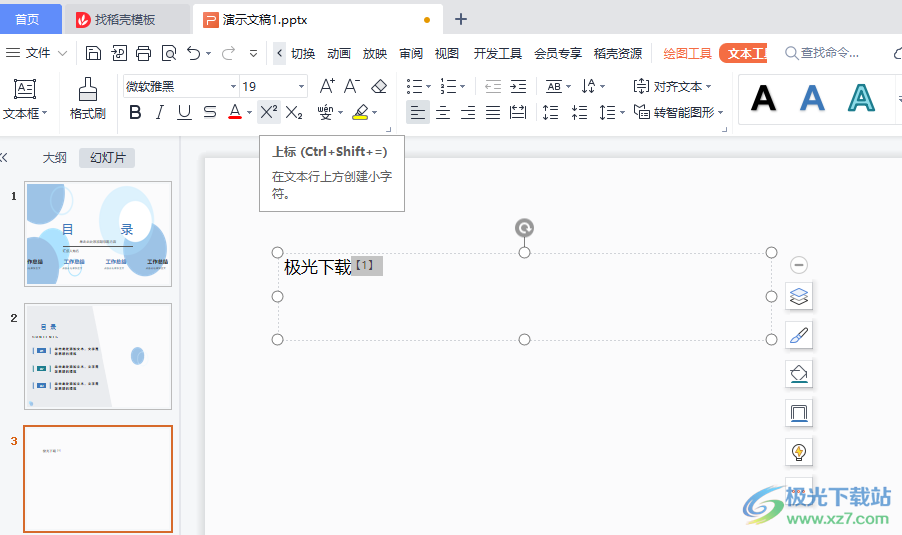
方法步驟
方法一
1、第一步,我們先打開wps軟件,然后新建或直接打開一個演示文稿,在演示文稿頁面中我們找到工具欄中的“插入”工具,點擊打開該工具
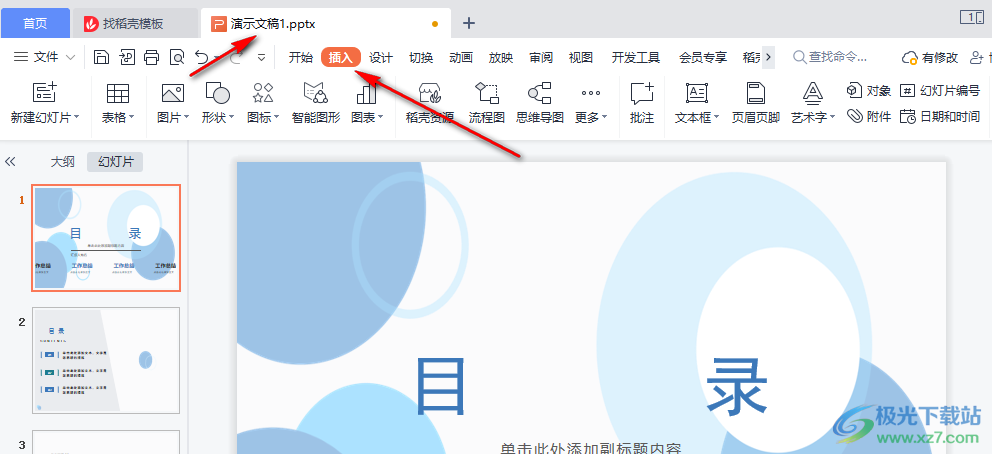
2、第二步,點擊“插入”之后,我們在插入的子工具欄中找到“文本框”選項,點擊該選項,然后在下拉列表中選擇橫向文本框或是豎向文本框,將其插入幻燈片中

3、第三步,完成文本框的插入之后,我們在文本框中輸入自己準備好的文案,選擇需要設置為下標的內容,然后在工具欄中找到“文本工具”選項
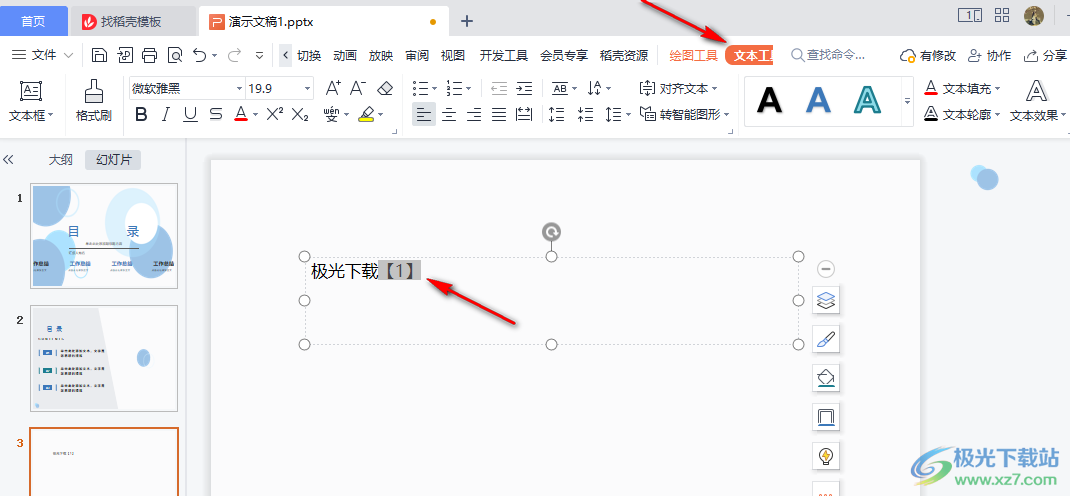
4、第四步,在文本工具的子工具欄中我們可以看到“X2”工具,這兩個工具就是上標和下標,點擊上標工具,就能看到我們選中的內容變為了上標
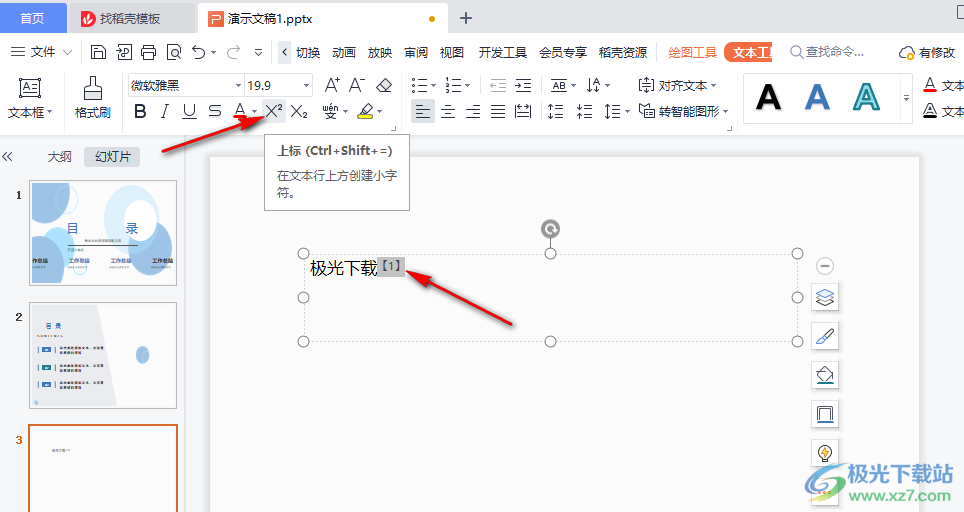
5、第五步,同樣的,我們選中新的內容,然后點擊下標圖標,可以在頁面中也可以看到該內容變為了下標形式
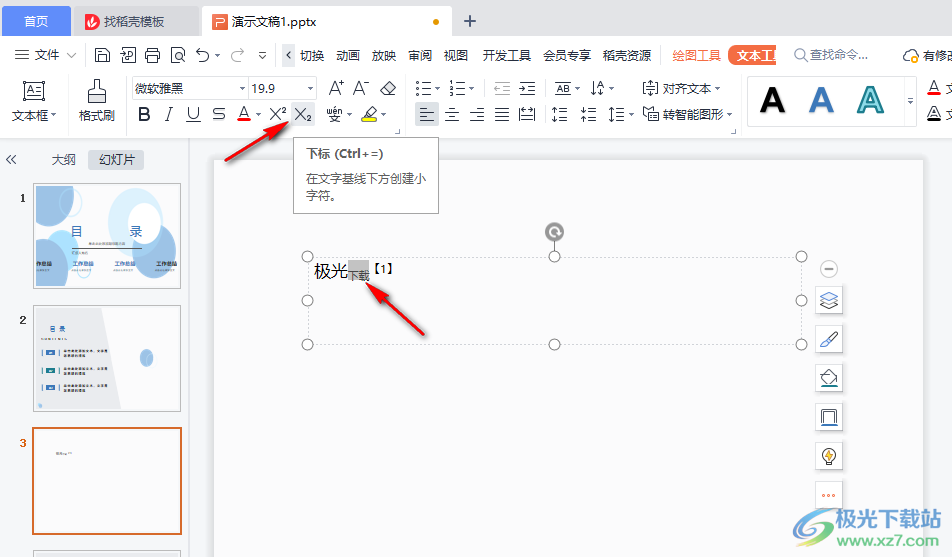
方法二
1、第一步,我們在文本框中選擇好需要設置為上下標的內容,然后右鍵單擊選擇“字體”選項
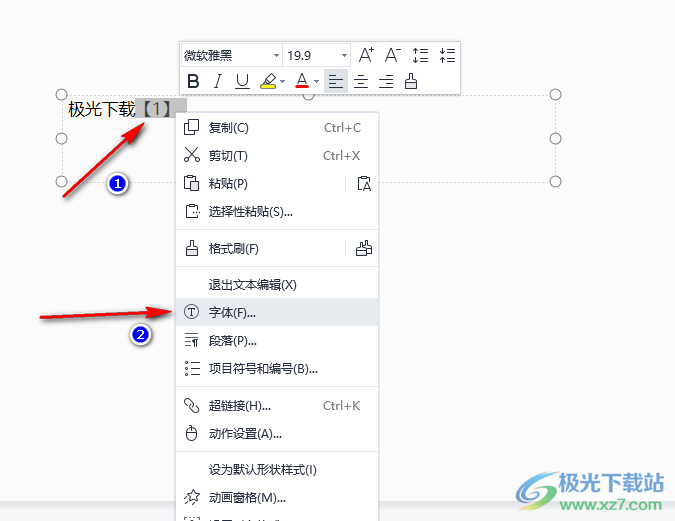
2、第二步,進入字體頁面之后,我們可以在效果一欄中看到“上標”與“下標”選項,將我們需要的進行勾選,在偏移量處我們還可以更改偏移數字,更改上標或下標的位置,設置完成之后我們點擊頁面下方的確定選項即可
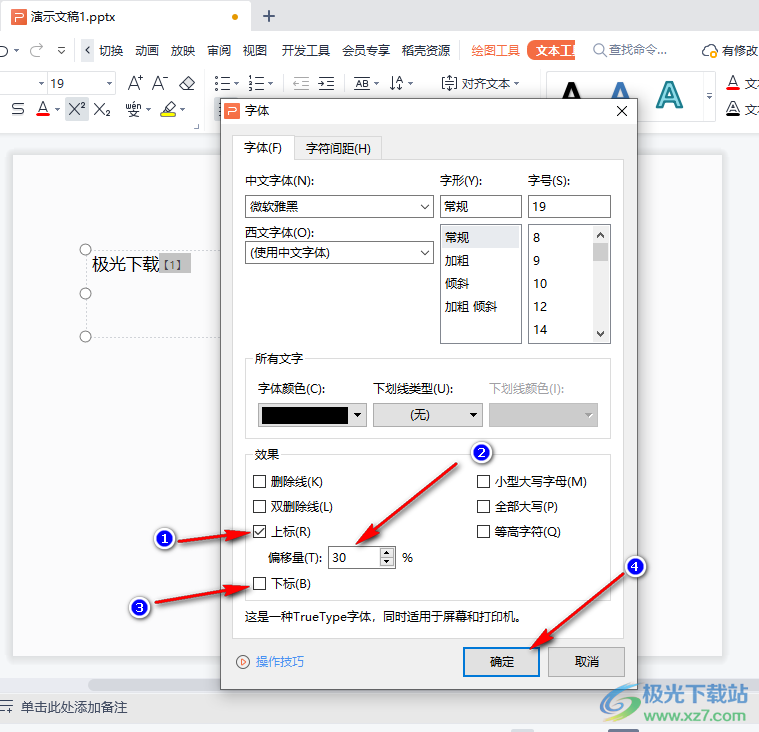
以上就是小編整理總結出的關于WPS PPT中設置上標或下標的方法,兩種方法都可以在演示文稿頁面中給文字設置上標或下標,選擇一種自己喜歡的方式進行操作即可,感興趣的小伙伴快去試試吧。

大小:240.07 MB版本:v12.1.0.18608環境:WinAll, WinXP, Win7
- 進入下載
相關推薦
相關下載
熱門閱覽
- 1百度網盤分享密碼暴力破解方法,怎么破解百度網盤加密鏈接
- 2keyshot6破解安裝步驟-keyshot6破解安裝教程
- 3apktool手機版使用教程-apktool使用方法
- 4mac版steam怎么設置中文 steam mac版設置中文教程
- 5抖音推薦怎么設置頁面?抖音推薦界面重新設置教程
- 6電腦怎么開啟VT 如何開啟VT的詳細教程!
- 7掌上英雄聯盟怎么注銷賬號?掌上英雄聯盟怎么退出登錄
- 8rar文件怎么打開?如何打開rar格式文件
- 9掌上wegame怎么查別人戰績?掌上wegame怎么看別人英雄聯盟戰績
- 10qq郵箱格式怎么寫?qq郵箱格式是什么樣的以及注冊英文郵箱的方法
- 11怎么安裝會聲會影x7?會聲會影x7安裝教程
- 12Word文檔中輕松實現兩行對齊?word文檔兩行文字怎么對齊?
網友評論